Odłącz numer telefonu od VKontakte
Jak wiesz, w sieci społecznościowej VKontakte podczas rejestracji osobistego profilu, każdy użytkownik jest zmuszony do określenia numeru telefonu komórkowego, który jest następnie wykorzystywany do różnych celów. Wiele osób nie nadaje mu należnej wagi, co często powoduje konieczność zmiany numeru. W tym artykule omówimy, jak rozwiązać problem z nieaktualnym numerem telefonu ze strony VC.
Spis treści
Odłącz numer od swojego konta VC
Przede wszystkim zauważ, że każdy numer telefonu może być użyty tylko raz w pojedynczym profilu osobistym. Ponadto proces rozłączania można wykonać tylko przez zmianę starego telefonu na nowy.
Numer telefonu można usunąć w trybie automatycznym po usunięciu strony. Oczywiście uwzględniane są tylko te przypadki, w których niemożliwe jest odzyskanie zdalnego profilu.
Czytaj także:
Jak usunąć stronę VC
Jak przywrócić stronę VC
Przed przystąpieniem do analizy problemu zalecamy zapoznanie się z materiałem dotyczącym procesu zmiany adresu e-mail. Musisz to zrobić, aby nie mieć żadnych trudności z dostępem do Twojego konta w przyszłości.
Czytaj także: Jak rozwiązać adres e-mail VC
Metoda 1: Pełna wersja strony
Jak widać z nagłówka, ta metoda oznacza korzystanie z pełnej wersji strony. Jednak pomimo tego wiele aspektów, które rozważymy w trakcie instrukcji, dotyczy drugiej metody.
Wcześniej upewnij się, że dostępne są zarówno stare, jak i nowe numery. W przeciwnym razie, na przykład, jeśli zgubisz stary telefon, zalecamy skontaktowanie się z pomocą techniczną VKontakte.
Czytaj także: Jak pisać do pomocy technicznej VC
- Otwórz główne menu zasobu, klikając zdjęcie profilowe w prawym górnym rogu i wybierz sekcję "Ustawienia" .
- Korzystając z dodatkowego menu, przejdź do zakładki "Ogólne" .
- Znajdź blok "Numer telefonu" i kliknij link "Edytuj" znajdujący się po prawej stronie.
- W wyświetlonym oknie wypełnij pole "Telefon komórkowy" zgodnie z numerem, który chcesz dołączyć, i naciśnij przycisk "Pobierz kod" .
- W następnym oknie wprowadź kod otrzymany dla numeru, który ma zostać dołączony, a następnie kliknij przycisk "Wyślij" .
- Następnie zostaniesz poproszony o odczekanie dokładnie 14 dni od daty zgłoszenia, aby telefon ostatecznie się zmienił.
- Jeśli okoliczności nie pozwalają czekać 14 dni, użyj odpowiedniego linku w powiadomieniu o zmianie numeru. Tutaj potrzebujesz dostępu do starego telefonu.
- Zauważ, że możesz użyć numeru, który był wcześniej dołączony do innej strony.
- Należy jednak pamiętać, że każdy telefon komórkowy ma ścisłe ograniczenia liczby powiązań, po których nie można go powiązać z innymi kontami.
- Jeśli zrobiłeś wszystko poprawnie, wynikiem działania będzie udana zmiana liczby.
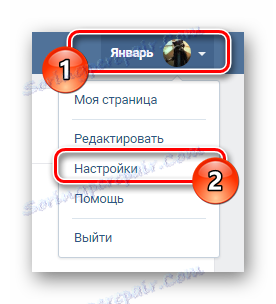
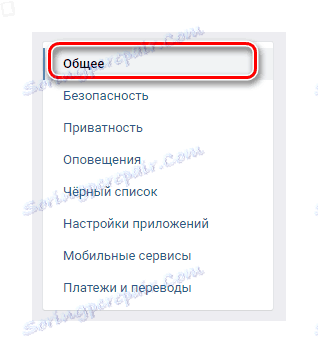
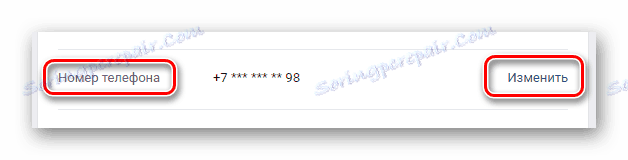
Tutaj możesz dodatkowo upewnić się, że masz dostęp do starego numeru, porównując ostatnie numery telefonów.
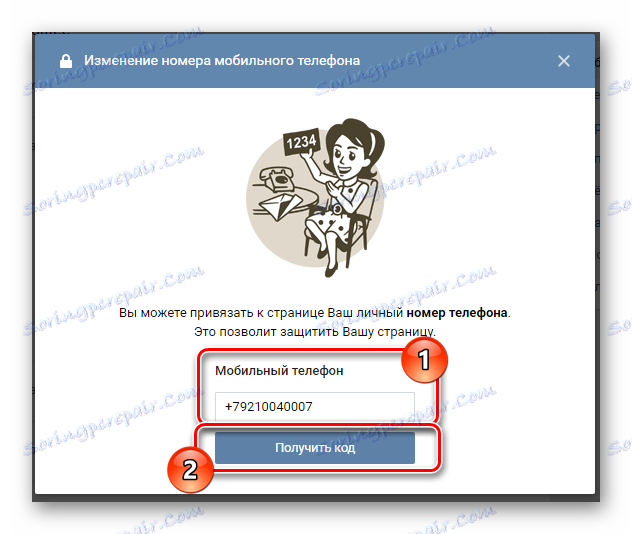
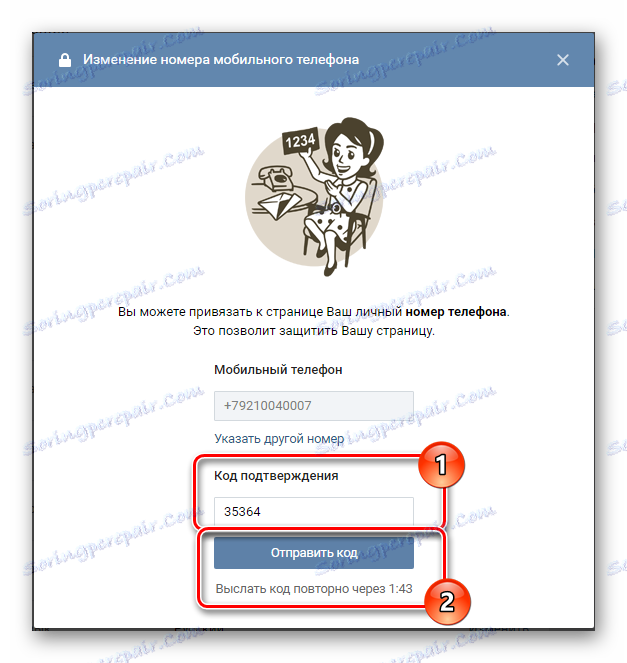
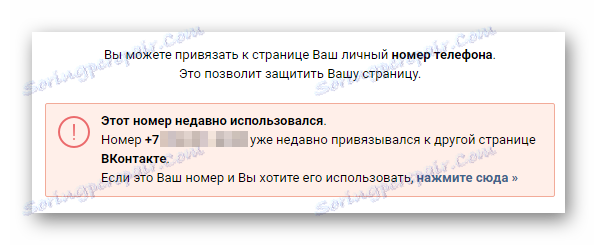
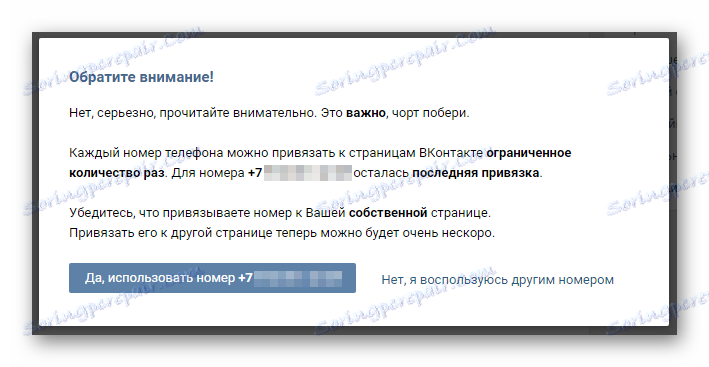
To ograniczenie można obejść, jeśli strona o żądanej liczbie zostanie trwale usunięta.
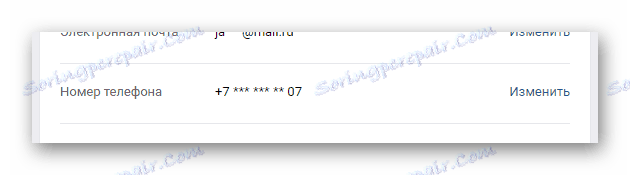
Podsumowując metodę główną pamiętaj, że do strony VC można dołączyć nie tylko rosyjskie, ale także zagraniczne numery. Aby to zrobić, musisz skorzystać z wygodnej sieci VPN i wprowadzić kod pocztowy przy użyciu adresu IP dowolnego innego kraju, innego niż Rosja.
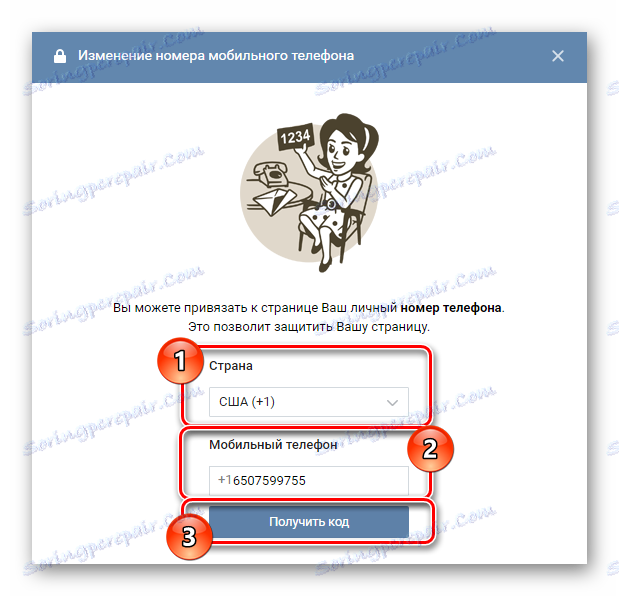
Czytaj także: Najlepsze VPN dla przeglądarki
Metoda 2: Aplikacja mobilna
Pod wieloma względami proces zmiany telefonu za pośrednictwem aplikacji mobilnej jest podobny do opisanego powyżej. Jedyną i najważniejszą różnicą jest tutaj lokalizacja sekcji.
- Otwórz aplikację VKontakte i przejdź do menu głównego za pomocą odpowiedniego przycisku w interfejsie.
- Z prezentowanych sekcji wybierz pozycję "Ustawienia" klikając na nią.
- W bloku z ustawieniami "Ustawienia" należy wybrać sekcję "Konto .
- W sekcji "Informacje" wybierz "Numer telefonu" .
- W polu "Telefon komórkowy" wpisz nowy numer, który chcesz dołączyć, i naciśnij przycisk "Pobierz kod" .
- Wypełnij pole "Kod potwierdzający" zgodnie z otrzymanymi cyframi z wiadomości SMS, a następnie kliknij przycisk "Wyślij kod" .
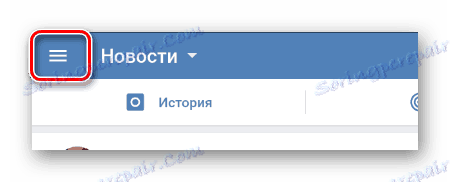
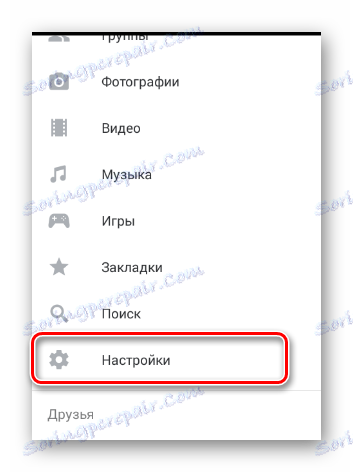
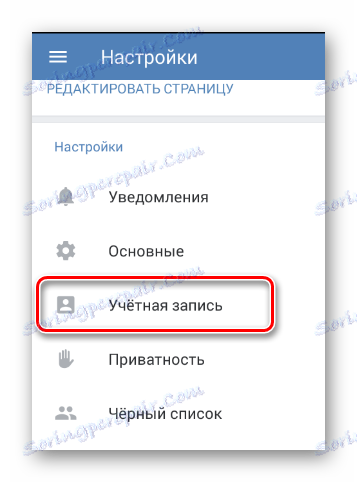
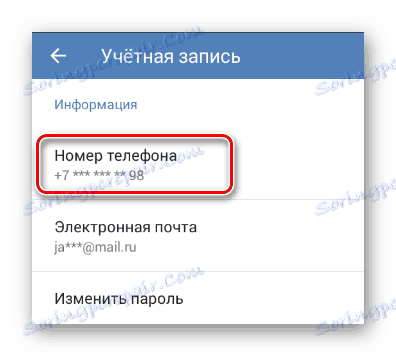
Ty, tak samo jak w przypadku pełnej wersji strony, możesz dodatkowo upewnić się, że jesteś właścicielem starego numeru.
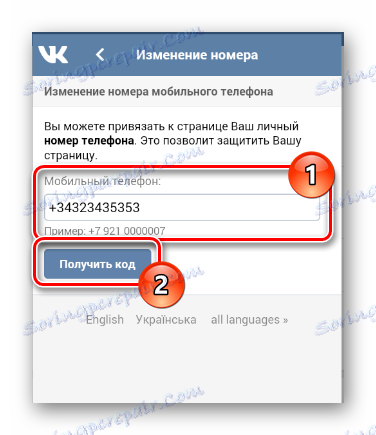
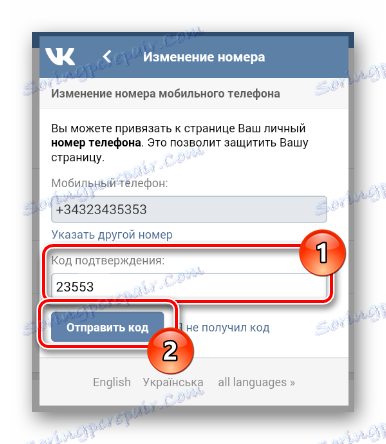
Wszystkie dalsze działania, jak również w pierwszej metodzie, zależą od dostępności starego numeru. Jeśli nie możesz uzyskać wiadomości z kodem, musisz poczekać 14 dni. Jeśli masz dostęp, użyj odpowiedniego linku.
Oprócz powyższego, ważne jest, aby wspomnieć, że w celu odtajnienia bez zmian można zarejestrować nowe konto i podać numer tam użyty. Następnie trzeba będzie przejść procedurę potwierdzenia i usunąć z profilu osobistego niepotrzebny telefon komórkowy. Jednak nie zapomnij o ograniczeniach wymienionych w trakcie artykułu.
Czytaj także: Jak utworzyć stronę VC
Mamy nadzieję, że nie napotkali Państwo żadnych trudności związanych z odłączaniem i późniejszym wiązaniem numeru telefonu.
